今天和大家分享一下win10系统iE浏览器网页变成白底蓝字问题的解决方法,在使用win10系统的过程中经常不知道如何去解决win10系统iE浏览器网页变成白底蓝字的问题,有什么好的办法去解决win10系统iE浏览器网页变成白底蓝字呢?小编教你只需要1、打开iE→【工具】→【internet选项】; 2、选择【常规】→【删除】;就可以了;下面就是我给大家分享关于win10系统iE浏览器网页变成白底蓝字的详细步骤::
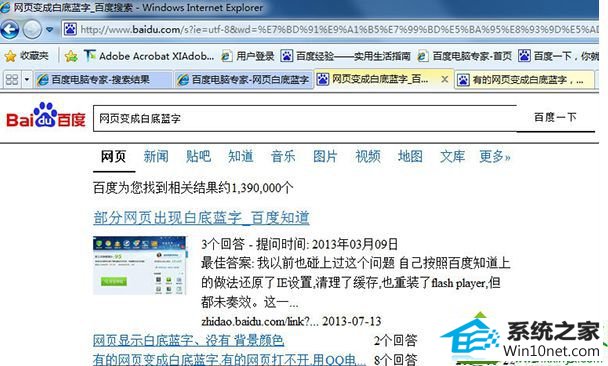
方法一:清除缓存
1、打开iE→【工具】→【internet选项】;
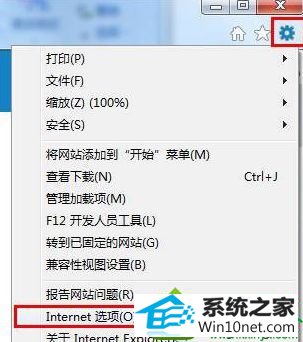
2、选择【常规】→【删除】;

3、勾选所有选项→【删除(d)】。
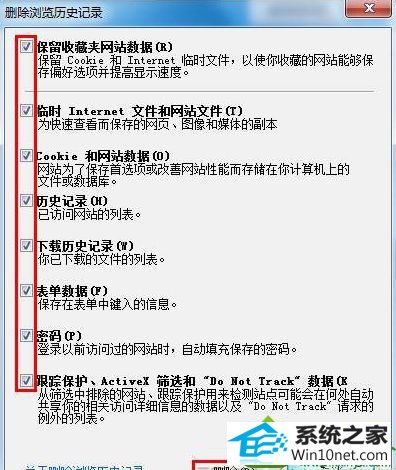
方法二:重置iE浏览器
1、打开iE浏览器,点击【工具】→【internet 选项】;
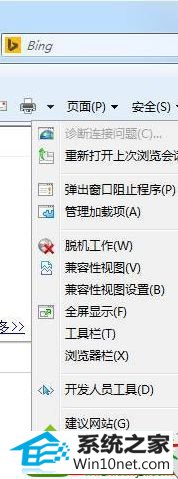
2、点击【高级】→【重置】;
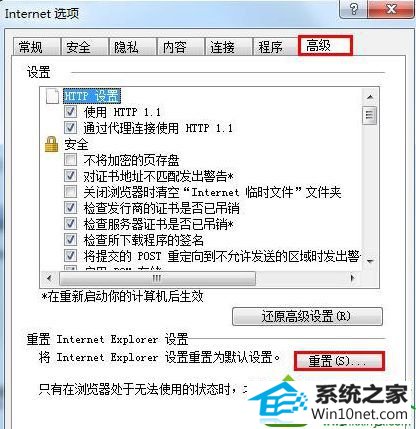
3、勾选【删除个性化设置】→点击【重置】。
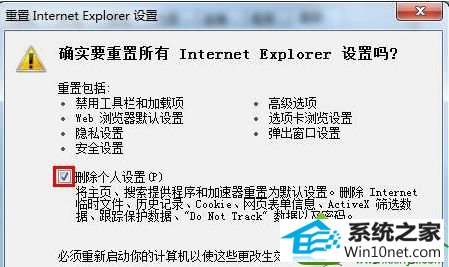
按照上述两个方法操作之后,网页恢复到正常的白底黑字,若还是没有解决的话,用户重启下路由器后再访问网页,或是先关闭第三方安全软件再试。








